Kā iestatīt Google diska selektīvo sinhronizāciju
Google Disks / / March 17, 2020
Uzziniet, kā iespējot un konfigurēt Google diska selektīvo sinhronizāciju, lai ietaupītu vietu dažās ierīcēs vai darba sistēmām pievienotu papildu privātuma slāni.
Google ir populārs Diska mākoņa krātuve klients ir lielisks veids, kā saglabāt jūsu personiskos datus sinhronizācijā vairākās Windows, Mac un mobilajās ierīcēs. Tikpat ērti, kā tas ir privātuma apsvērumu dēļ, iespējams, nevēlaties sinhronizēt VISUS personiskos failus uz dažām sistēmām. Piemēram, ja izmantojat Google disku darbvirsmā, iespējams, nevēlaties, lai visi jūsu personiskie dati tiktu sinhronizēti jūsu darba mašīna privātuma apsvērumu dēļ, jo lielākajai daļai IT departamentu ir inventāra darba sistēmas, lai saņemtu atbalstu mērķiem. Tādos gadījumos kā šis, Google diska klients tagad ļauj jums precīzi noteikt, kuras mapes katrā ierīcē tiek sinhronizētas ļoti līdzīgi kā OneDrive un Dropbox. Pārskatīsim procesu, kā to izdarīt.
Google diskā atlasiet mapes, kuras vēlaties sinhronizēt
Vispirms pārliecinieties, vai esat pierakstījies Google diskā. Ar peles labo pogu noklikšķiniet uz Google diska ikonas paziņojumu apgabalā. Ja tas tur neparādās, noklikšķiniet uz Sākt> Visas lietotnes> Google disks> Disks. Mac lietotājiem diska ikonu varat atrast sadaļā Finder> Applications. Pārvietojieties ar peles labo pogu noklikšķiniet uz Google diska ikonas apgabalā Paziņojumi, noklikšķiniet uz elipsveida izvēlni un pēc tam noklikšķiniet uz Preferences. OS X operētājsistēmā izvēlnes joslā noklikšķiniet uz Diska ikonas.
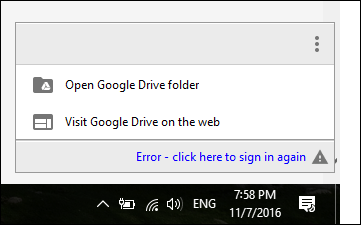
Atlasiet cilni Sinhronizācijas opcijas un pēc tam atlasiet Sinhronizējiet tikai šīs mapes radio kaste. Pārbaudiet tikai tās mapes, kuras vēlaties sinhronizēt.
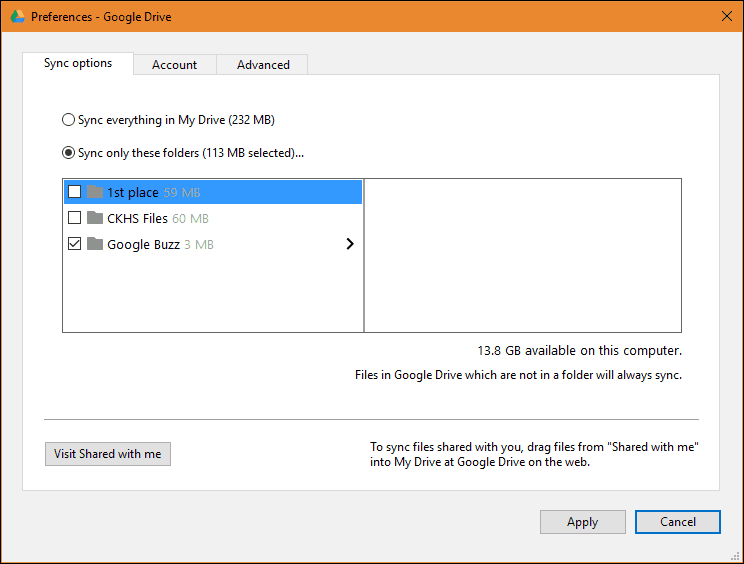
Klikšķis Piesakies tad Turpināt lai apstiprinātu izmaiņas.
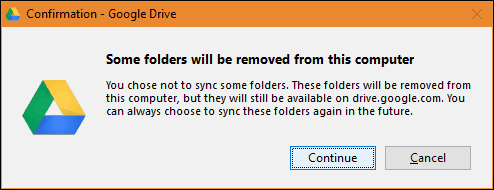
Ja esat jauns Google Drive lietotājs, iepazīstieties ar citiem mūsu rakstiem kā iestatīt Google diska klientu. Vēl viena iecienītākā apmācība, kas jums jāpārskata, ir integrējiet Drive ar tādām lietojumprogrammām kā Microsoft Office; ja vēlaties to iestatīt kā saglabāto dokumentu noklusējuma atrašanās vietu.
Noslēgumā jāpiebilst, ka daži lietotāji minēja, ka viņiem nav šo sinhronizācijas funkciju. Pēc izmeklēšanas izrādījās, ka viņiem tas bija vajadzīgs lejupielādējiet jaunāko versiju lai atrisinātu problēmas, kas saistītas ar savienošanu vai sinhronizēšanu.
Vai jums ir Google diska padoms? Iemet to komentāros. Labprāt dzirdētu no jums!


